Você pode bloquear e ocultar aplicativos no seu iPhone com este truque
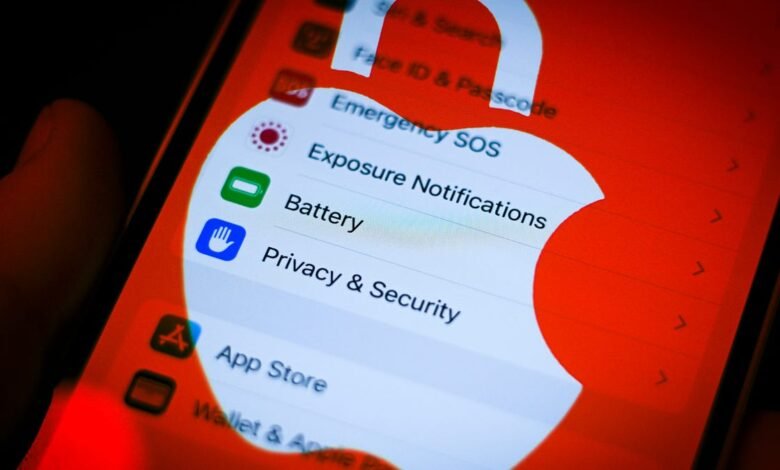
Às vezes, meu sobrinho vai querer assistir a um vídeo de caminhão monstro no YouTube, então vou puxar um vídeo e entregar a ele meu iPhone. Mas se eu tirar os olhos dele por um momento, ele encontrará uma maneira de gravar um vídeo na minha câmera ou está respondendo a um e -mail de spam pelo correio.
Quando a Apple iOS 18 Em setembro, a gigante da tecnologia apresentou uma maneira de bloquear certos aplicativos no seu iPhone. Dessa forma, você pode manter as crianças e outras pessoas fora de seus aplicativos para iPhone. Você também pode ocultar certos aplicativos em sua própria pasta oculta para que outros não sejam tentados a abri -los e invadir sua privacidade.
Leia mais: O iOS 18 traz esses novos recursos para o seu iPhone
Veja como bloquear e ocultar seus aplicativos para iPhone para uma camada extra de segurança. Você também pode conferir todos os recursos iOS 18.4 trouxe para o seu iPhone.
Como bloquear seus aplicativos para iPhone
1. Longa pressione um aplicativo.
2. Tocar Requer identificação de rosto.
3. Tocar Requer identificação de rosto de novo.
O bloqueio de alguns aplicativos pode ajudar a impedir seus filhos de comprar jogos ou aplicativos aleatórios no seu iPhone.
Agora, toda vez que você tenta acessar este aplicativo, ele precisará de seu ID de rosto ou senha para abrir. Você não pode bloquear todos os aplicativos do seu iPhone. Alguns aplicativos, como a câmera, encontram minhas configurações e não podem ser bloqueadas. Você pode bloquear a maioria dos aplicativos, como App Store, mensagens e aplicativos de terceiros.
Como ocultar aplicativos para iPhone
O escoamento de aplicativos no seu iPhone também os trava e segue o mesmo processo que os aplicativos de bloqueio. A opção não está disponível para todos os aplicativos. Na minha experiência com o iOS 18, você só pode ocultar aplicativos de terceiros, como Instagram e Twitter.
Veja como você pode ocultar esses aplicativos no seu iPhone.
1. Longa pressione um aplicativo.
2. Tocar Requer identificação de rosto.
3. Tocar Esconder e requer identificação de rosto.
Seu iPhone solicitará seu ID de rosto ou senha e, em seguida, perguntará se você tem certeza de que deseja ocultar o aplicativo.
A pasta oculta parece mostrar aplicativos nela, estejam escondendo nove aplicativos ou nenhum.
Um novo menu aparecerá no seu telefone que diz que ocultar um aplicativo removerá o ícone e o nome do aplicativo da tela inicial e o colocará em uma pasta oculta na biblioteca do seu aplicativo. O menu também dirá que você não receberá nenhuma notificação do aplicativo. Tocar Ocultar aplicativo Na parte inferior do menu, e seu iPhone ocultará o aplicativo.
Para ver seus aplicativos ocultos, deslize para a direita até que você esteja na sua biblioteca de aplicativos. Role até a parte inferior da página, onde você verá uma pasta rotulada Escondido com um símbolo que parece um olho com uma linha através dela. Toque nesta pasta e digite seu ID da face ou senha. A pasta exibirá seus aplicativos ocultos.
Como usar e remover bloqueios de seus aplicativos
Se você quiser soltar ou remover uma trava de um aplicativo, pressione há muito tempo no aplicativo, toque Não exija identificação de rosto e digite seu ID de rosto ou senha.
Os aplicativos bloqueados agora serão desbloqueados e os aplicativos ocultos serão removidos da pasta oculta. Os aplicativos de unhas não os colocam de volta na tela inicial. Para re-adquirir um aplicativo para a tela inicial, vá para a biblioteca de aplicativos, pressione há muito tempo no aplicativo e toque Adicionar à tela inicial.
Para mais informações sobre iOS 18, eis por que você precisa baixar iOS 18.4.1 agora e que novos recursos estão em iOS 18.4. Você também pode conferir nosso iOS 18 folha de dicas.
Assista isto: Como o Apple Watch me ligou: 10 anos de história e o que vem a seguir




